块属性是附属于块的非图形信息,是块的组成部分,是特定的可包含在块定义中的文字对象。在定义一个块时,属性必须预先定义。
执行“定义属性”命令主要有以下几种方法。
➢命令行:输入ATTDEF/ATT命令。
➢菜单栏:选择“绘图”|“块”|“定义属性”命令。
➢面板:单击“块定义”面板中的“定义属性”按钮 。
。
【操作实训】创建属性图块
1)按<Ctrl+O>组合键,打开光盘中的“第2章\2.5.4创建属性图块.dwg”图形文件,如图2-120所示。
2)在“插入”选项卡中,单击“块定义”面板中的“定义属性”按钮 ,如图2-121所示。
,如图2-121所示。
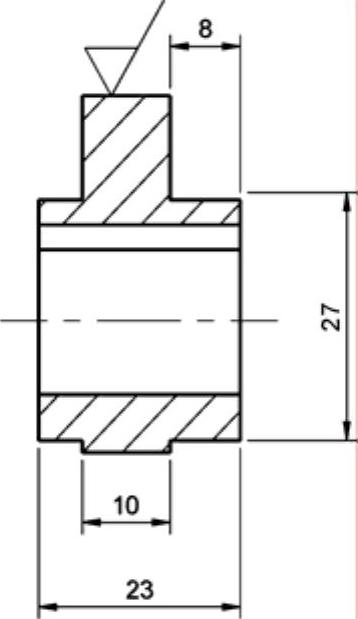
图2-120 打开图形文件
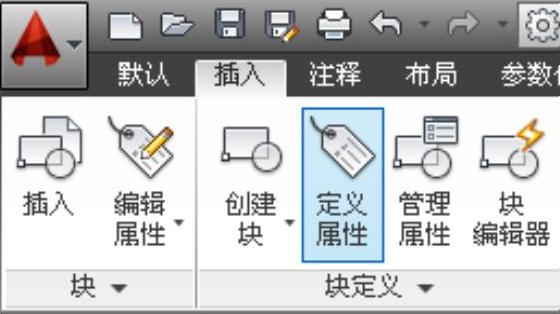
图2-121 单击“定义属性”按钮
3)打开“属性定义”对话框,修改“标记”为1.6,如图2-122所示。
4)单击“确定”按钮,在合适位置单击鼠标,即可创建属性图块,如图2-123所示。
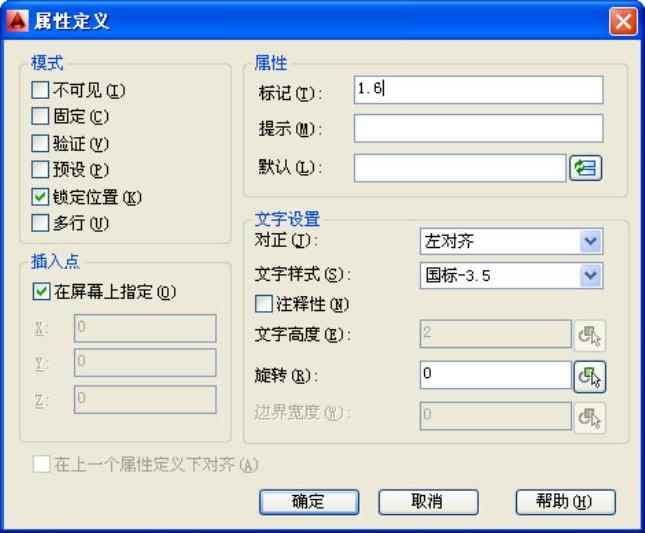 (www.xing528.com)
(www.xing528.com)
图2-122 “属性定义”对话框
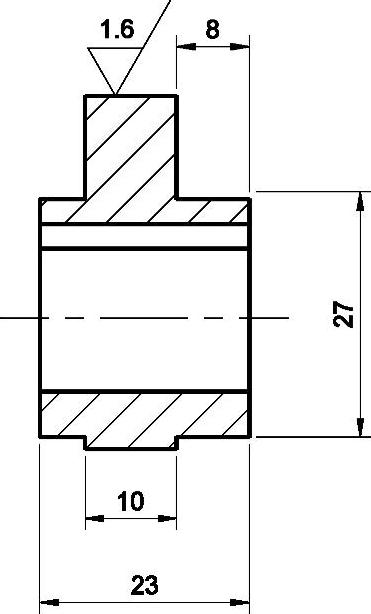
图2-123 创建属性图块
在“属性定义”对话框中,各主要选项的含义如下。
➢“不可见”复选框:用于指定插入块时不显示或打印属性值。
➢“固定”复选框:用于设置在插入块时赋予属性固定值,选中该复选框后,插入块后其属性值不再发生变化。
➢“验证”复选框:用于验证所输入的属性值是否正确。
➢“预设”复选框:用于确定是否将属性值直接预置成其他的默认值。
➢“锁定位置”复选框:用于锁定块参照中属性的位置,解锁后,属性可以相对于使用了夹点编辑块的其他部分移动,并且可以调整多行文字属性的大小。
➢“多行”复选框:使用包含多行文字来标注块的属性值,选中该复选框后,可以指定属性的边界宽度。
➢“插入点”选项组:指定属性位置,输入坐标值或者选中“在屏幕上指定”复选框,并使用定点设备根据与属性关联的对象,指定属性的位置。
➢“属性”选项组:用于定义块的属性,其中,“标记”文本框用于输入属性的标记;“提示”文本框用于在插入块时系统显示的提示信息;“默认值”文本框用于指定默认属性值。
➢“文字设置”选项组:用于设置属性文字的格式,包括对正、文字样式、文字高度以及旋转角度等选项。
➢“在上一个属性定义下对齐”复选框:将属性标记直接置于之前定义的属性下面,如果之前没有创建属性定义,则该复选框不可以使用。
免责声明:以上内容源自网络,版权归原作者所有,如有侵犯您的原创版权请告知,我们将尽快删除相关内容。




